【 Update-MgIdentityConditionalAccessPolicy 】コマンドレット――Microsoft Entra ID(旧Azure AD)の条件付きアクセスポリシーを変更する:Windows PowerShell基本Tips(84)
本連載は、PowerShellコマンドレットについて、基本書式からオプション、具体的な実行例までを紹介していきます。今回は「Update-MgIdentityConditionalAccessPolicy」コマンドレットを解説します。
この記事は会員限定です。会員登録(無料)すると全てご覧いただけます。
本連載では、Windows PowerShellの基本的なコマンドレットについて、基本的な書式からオプション、具体的な実行例までを分かりやすく紹介していきます。今回は、「Microsoft Entra ID」(旧称:Microsoft Azure Active Directory)の条件付きアクセスポリシーの設定を変更する「Update-MgIdentityConditionalAccessPolicy」コマンドレットです。
Update-MgIdentityConditionalAccessPolicyコマンドレットとは?
「Update-MgIdentityConditionalAccessPolicy」は、PowerShellを利用してMicrosoft Entra IDに作成された既存の「条件付きアクセスポリシー」の設定を変更するためのコマンドレットです。
本連載第78回で解説した「New-MgIdentityConditionalAccessPolicy」コマンドレットと組み合わせて使用することで、PowerShellから条件付きアクセスポリシーの新規作成と変更が管理できるようになるので、Infrastructure as Code(IaC)に基づいて運用するケースにおいて有効です。
特に条件付きアクセスはポリシーの説明をGUIから設定できないため、コマンドレットで登録するパラメーターをGitHubなどで管理し、そこでコメントを入れて管理すれば、条件付きアクセスに関わる構成管理が容易になります。
なお、Update-MgIdentityConditionalAccessPolicyコマンドレットは、本連載第45回で解説した「Connect-MgGraph」コマンドレットで「Connect-MgGraph -Scopes "Policy.ReadWrite.ConditionalAccess"」と実行して、Microsoft Entra IDへの接続とアクセス許可を与えておくことが前提条件になります。
Update-MgIdentityConditionalAccessPolicyコマンドレットの主なオプション
| オプション | 意味 |
|---|---|
| -ConditionalAccessPolicyId | 設定を変更する条件付きアクセスポリシーのポリシーIDを指定する |
| -BodyParameter | 条件付きアクセスポリシーのパラメーターを指定する。省略可能 |
| -State | 条件付きアクセスポリシーの有効/無効を指定する。省略可能 |
条件付きアクセスポリシーの有効/無効を設定する
Update-MgIdentityConditionalAccessPolicyコマンドレットを通じてポリシーの有効/無効を設定する場合は、「-ConditionalAccessPolicyId」オプションで設定を変更するポリシーを指定しなければなりません。
そのため、最初に本連載77回で解説した「Get-MgIdentityConditionalAccessPolicy」コマンドレットで、ポリシー名に対応する「ポリシーID」を確認します(画面1)。
コマンドレット実行例
Get-MgIdentityConditionalAccessPolicy -Filter "displayName eq 'P001'"
その後、Update-MgIdentityConditionalAccessPolicyコマンドレットでConditionalAccessPolicyIdオプションでポリシーID、「-State」オプションで有効/無効を指定します(画面2)。
コマンドレット実行例
Update-MgIdentityConditionalAccessPolicy -ConditionalAccessPolicyId 14f6d822-f371-485d-a2ab-45ba44829e72 -State Enabled
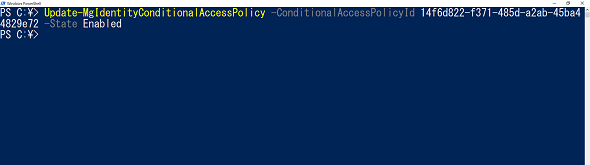 画面2 -ConditionalAccessPolicyIdオプションで調べたポリシーIDを指定し、-Stateオプションに「Enabled」と入力することで、指定したポリシーが有効になるように指定している。ポリシーを無効する場合は「Disabled」と入力する
画面2 -ConditionalAccessPolicyIdオプションで調べたポリシーIDを指定し、-Stateオプションに「Enabled」と入力することで、指定したポリシーが有効になるように指定している。ポリシーを無効する場合は「Disabled」と入力するパラメーターを基にポリシー設定を変更する
本連載第78回でも解説したように、条件付きアクセスポリシーはパラメーターを基に設定します。そのため、ポリシー設定を変更する場合は、変更箇所となるパラメーターを最初に作成します(画面3)。ここでは「全てのユーザーに多要素認証を要求する」というポリシーに対し、特定のユーザーはこのポリシーが除外されるように設定を変更しています。
 画面3 パラメーターでは「Conditions」でポリシーに設定する条件を指定している。Conditions内で指定しているパラメーターでは、ポリシー対象外となるユーザー(ExcludeGroups)に特定のユーザーのオブジェクトID(「Get-MgUser」コマンドレットで確認可能)を指定している。なお、新規作成の場合とは異なり、設定変更するパラメーターだけを指定すればよい
画面3 パラメーターでは「Conditions」でポリシーに設定する条件を指定している。Conditions内で指定しているパラメーターでは、ポリシー対象外となるユーザー(ExcludeGroups)に特定のユーザーのオブジェクトID(「Get-MgUser」コマンドレットで確認可能)を指定している。なお、新規作成の場合とは異なり、設定変更するパラメーターだけを指定すればよいパラメーターの設定が完了したら、Update-MgIdentityConditionalAccessPolicyコマンドレットでパラメーターを登録します(画面4)。
コマンドレット実行例
$params = @{
Users = @{
includeUsers = @(
"All Users"
)
ExcludeUsers = @(
"de4e57c1-73e5-418e-a25f-ff67b7cf4b4c"
)
}
}
コマンドレット実行例
Update-MgIdentityConditionalAccessPolicy -ConditionalAccessPolicyId 14f6d822-f371-485d-a2ab-45ba44829e72 -BodyParameter $params
 画面4 Update-MgIdentityConditionalAccessPolicyコマンドレットに続けて「-BodyParameter」オプションで$params変数を指定することで、前の手順で作成したパラメーターを基に条件付きアクセスポリシーの設定を変更している
画面4 Update-MgIdentityConditionalAccessPolicyコマンドレットに続けて「-BodyParameter」オプションで$params変数を指定することで、前の手順で作成したパラメーターを基に条件付きアクセスポリシーの設定を変更している筆者紹介
国井 傑(くにい すぐる)
株式会社エストディアン代表取締役。1997年からマイクロソフト認定トレーナーとして、Azure Active DirectoryやMicrosoft 365 Defenderなど、クラウドセキュリティを中心としたトレーニングを提供している。2007年からMicrosoft MVP for Enterprise Mobilityを連続して受賞。なお、テストで作成するユーザーアカウントには必ずサッカー選手の名前が登場するほどのサッカー好き。
Copyright © ITmedia, Inc. All Rights Reserved.





